Canvaで透かしを削除するにはどうすればよいですか?それらを削除するオンラインツールはありますか?すぐにでもしたい場合は誰にでもあります。 Canvaの透かしを削除する。画像に対して、最終段階でさらにいくつかの調整が必要になる場合があります。あるいは、そこが煩わしいと感じるだけです。この記事では、これらすべてのソリューションを共有します。また、Canvas 上で独自の透かしを作成または追加する方法も説明します。飛び込んでみましょう。
パート 1. キャンバスの透かしを削除する方法
Canva は、ユーザーがさまざまな目的に合わせて素晴らしい写真を作成および編集できるグラフィック デザイン ツールです。多くのユーザーは、Canva を使用してバナー、プレゼンテーション、その他のビジュアルコンテンツを作成します。ただし、作品をダウンロードした後、デザインの下部に削除できない「Designed with Canva」の透かしが表示され、画像の美しさが損なわれる可能性があります。
Designed with Canva のウォーターマークは、ブランドを宣伝し、そのデザインがアプリを使用して作成されたものであることを他の人に知らせる方法であることを当然理解するでしょう。これは一部のユーザーにとっては大したことではないかもしれませんが、他のユーザーにとっては問題になる可能性があります。重要なプレゼンテーションや会議などのプロフェッショナルなシーンでこのデザインを使用したい場合、この透かしが邪魔で少し気まずく感じられるかもしれません。幸いなことに、Canva のウォーターマークを削除する方法はたくさんあります。
1. プレミアム要素を購入する
Canva の透かしを無料で削除する方法はたくさんありますが、編集には多くの時間と労力がかかります。予算がある程度ある場合は、Canva Pro が最初の選択肢になります。Canva 自体がアップグレード版を提供しているため、プレミアム ビデオ、テンプレート、オブジェクト、そして最も重要な画像をすべて Canva の透かしなしで使用できるため、時間の節約になります。
プレミアム バージョンの場合、Canva はさまざまな有料プランの形で料金を請求します。Pro プランの料金は月額 $12.95 ドル、または年間 $119.40 ドルです。チーム全体で購入する場合は、企業向けに特別に設計された Enterprise プランが、ユーザー 1 人あたり月額 $30 ドルから始まります。また、プランを購入すると自動的に更新されますが、Canva Pro はいつでも違約金なしでキャンセルできます。
ステップ1プランを確認したい場合は、Canva の公式 Web サイトにアクセスしてください。次に、自分のアカウントでログインします。アカウントをお持ちでない場合は、アカウントを作成するか、任意の方法でサインアップできます。
ステップ2 クリック Canva プロを試してみる と 無料トライアルを開始する。プランを確認するように求めるウィンドウが表示されます。
ステップ3決定したら、自分に合ったものを選択し、支払い方法を選択してください。ほら、ウォーターマークなしで Pro バージョンを楽しみ始めることができます。
2.AVAideウォーターマークリムーバー
Canva のウォーターマークを削除するのに 1 円も費やしたくない場合はどうすればよいでしょうか?サードパーティのツールを使用して無料で実行できることを聞いたことがありますか?ウォーターマークをきれいで効果的な方法で取り除くのは簡単な作業ではありませんでした。ウォーターマークを削除するのに時間をかけて、結果的にうまくできていないことに気づくのは嫌いです。
しかし偶然にも、Canvaのウォーターマークを無料で消去できる理想的なツールを発見しました。 AVAideウォーターマークリムーバー 無料でこれを解決できます。周囲のピクセルを分析するインテリジェントなアルゴリズムを使用して、Canva 写真から透かしを削除する技術を使用できます。最新バージョンは優れた機能を備えており、PNG、JPG、JPEG などのあらゆる写真で優れたパフォーマンスを発揮します。また、256 ビット SSL 証明書保証があり、ウイルス、広告、リスクのないことを意味します。最後になりましたが、完全に無料で使用できます。登録も必要ありません。ウェブサイトで試してみることもできます。
ステップ1ウェブサイトを開いて、透かしを削除したい写真をアップロードします。
ステップ2Canva のウォーターマークの領域をマークします。次にクリックします 削除する.

ステップ3結果に満足したら、クリックできます。 保存する ダウンロードしてください。

パート 2. Canva で独自のウォーターマークを作成/追加する方法
Canvaのウォーターマークを削除する方法についてはたくさんお話してきました。しかし、ある意味、透かしは、デザインの盗難や違法な悪用を防ぐ祝福にもなりえます。これらは、写真家によって作品の不正使用を防ぐためにも使用されます。
権利侵害を避けるためでなくても、多くのアーティストは画像のプロフェッショナルな外観を向上させるために透かしを使用していると考えられています。また、あなたの個人ブランドの認知度を高め、あなたの名前を人々に知ってもらう方法でもあります。では、Canva 画像に独自の透かしを追加したい場合はどうすればよいでしょうか?それを達成する方法はありますか?
ここでは、Canvaで独自のロゴを作成して追加する方法を説明します。
ステップ1Canva のホームページでロゴを検索すると、使用できるロゴのテンプレートが何千もあります。最適なものをクリックしてください。
ステップ2ロゴテンプレートの編集を開始します。テンプレート内の行を編集します。ここでフォントや色を変更することもできます。
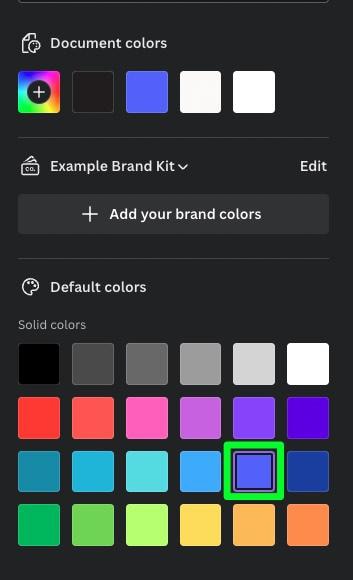
ステップ3満足したら、ロゴをダウンロードするだけです。写真にロゴを透かしとして追加するには、ロゴを Canva にアップロードし直す必要があります。
ステップ4最後に画像にロゴを追加します。からロゴをドラッグできます。 サイドパネル あなたの画像に。
ステップ5ロゴを透かしにするには、ロゴがかろうじて見えるようにする必要があります。画像をクリックして調整してください 透明度スライダー プロジェクトに適した量に調整します。また、お好みのサイズに調整して、お好きな場所に配置できます。
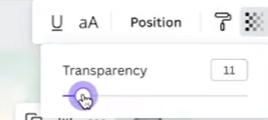
パート 3. キャンバスのウォーターマークの削除に関するよくある質問
Canva 内の多くの画像に透かしが入っているのはなぜですか?
画像の著作権を保護するため。 Canva では無料で使用できるさまざまな画像を提供していますが、これらの画像の多くには透かしが入っています。
Canvaのウォーターマークを削除するためにCanva Proになるにはいくらかかりますか?
Canva Pro は、年間払いの場合は $119.99、月払いの場合は $14.99 です。必要に応じて、自分に合ったプランをお選びいただけます。
Canvaで透かしを追加できますか?
はい、Canva では画像を作成するときに透かしを追加する機能を提供しています。無料の素材や独自の画像を使用して、テキスト、ロゴ、ステッカーを独自の透かしとして無料で追加できます。
これらは、写真からCanvaのロゴを削除する方法です。プロ版にお金を払いたくない場合は、高速で無料のAVAideを試してみることを強くお勧めします。 画像からCanvaの透かしをすばやく削除します。最後まで読んでいただきありがとうございます!





